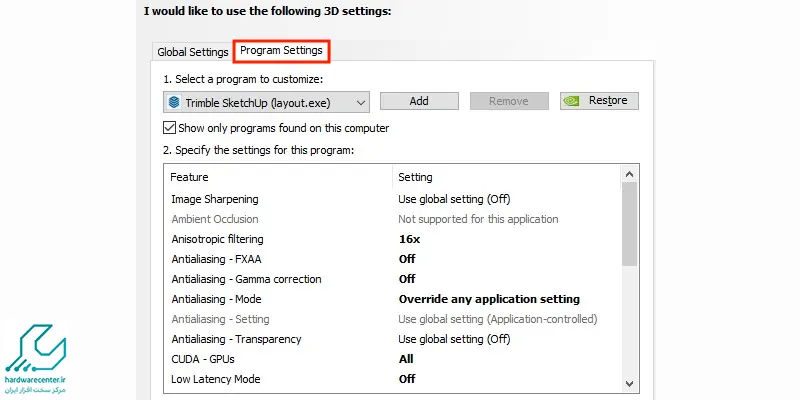هر لپ تاپ ایسوس جدید دارای پردازنده ای است که به صورت هماهنگ با یک بخش کوچک گرافیکی مجزا فعالیت می کند. این بخش گرافیکی در واقع به عنوان کارت گرافیک دوم سیستم شناخته می شود. اگر از کاربران عادی لپ تاپ ها هستید، طبیعی است که شناختی نسبت به این کارت گرافیک دوم نداشته باشید. از طریق کارت گرافیک یکپارچه با پردازنده ی لپ تاپ می توان حجم کاری کارت گرافیک اصلی را کنترل کرد. در ادامه جوانب کلی سوئیچ کردن بین دو کارت گرافیک لپ تاپ را شرح خواهیم داد.

نقش کارت گرافیک یکپارچه با پردازنده در لپ تاپ ایسوس
همان طور که گفته شد، بخش گرافیکی پردازنده می تواند در حفظ سلامت کارت گرافیک اصلی سیستم موثر واقع شود. این کارت گرافیک با مصرف انرژی کم به راحتی فعالیت خود را آغاز می کند. اما به یاد داشته باشید که به طور یکدست نباید از کارت گرافیک پردازنده استفاده کرد. فناوری گرافیکی پردازنده دارای یک سری محدودیت فیزیکی و گرمایشی است که تنها در انجام فرآیندهای جزیی کاربرد دارد.
کافی است تنظیمات مرتبط با سوئیچ کردن بین دو کارت گرافیک لپ تاپ را به درستی طی کنید تا شاهد کارایی خوبی از سیستم گرافیکی لپ تاپ خود باشید. پیشنهاد می کنیم پروسه ی ساده ی وب گردی و باز کردن صفحات ساده ی ویرایش اسناد و مقالات دانشجویی را به کارت گرافیک پردازنده بسپارید. در پردازشگر اینتل بخش گرافیکی یکپارچه با نام intel HD نمایان می گردد. پردازنده های AMD نیز برای نمایش بخش گرافیکی خود از یک کد 4 رقمی در ادامه ی نام پردازنده استفاده می کند.
تعمیر کارت گرافیک لپ تاپ ایسوس یکی از خدماتیه که نمایندگی تعمیرات لپ تاپ ایسوس ارائه میده. با ما همراه باش!
نحوه ی سوئیچ کردن بین دو کارت گرافیک لپ تاپ
سال های قبل برای سوئیچ کردن بین دو کارت گرافیک لپ تاپ باید به صورت دستی فرآیند جا به جایی شکل می گرفت. سوئیچ کارت گرافیک های لپ تاپ به صورت دستی باید با ریستارت همراه شود تا کاملا لپ تاپ درک استفاده از کارت گرافیک دیگر را به دست آورد. این روند کاری زمانبر است. بنابراین انجام سریع فعالیت های دیجیتال سیستم از طریق سوئیچ دستی کارت های گرافیک تقریبا غیر ممکن است.
در حال حاضر دو کمپانی انویدیا و AMD، پروسه ی سوئیچ کردن میان دو کارت گرافیک لپ تاپ را به حالت نرم افزاری تغییر داده اند. این حالت نرم افزاری، کاملا اتوماتیک بوده و بدون فوت وقت با استفاده از تکنولوژی های گرافیک های خانواده انویدیا Nvidia Optimus و یا سری AMD Hybrid Graphics گرافیک سیستم سوئیچ می شود.
نکته ی اصلی سوئیچ کردن کارت گرافیک های لپ تاپ
نکته ی اصلی سوئیچ کردن بین دو کارت گرافیک لپ تاپ دقت در حضور درایورهای مخصوص این کارت هاست. بهتر است ابتدا درایور کارت گرافیک یکپارچه یا همان intel HD موجود را نصب کنید و سپس به سراغ پروسه ی نصب و راه اندازی درایور کارت گرافیک لپ تاپ ایسوس بروید. به یاد کنید که ممکن است کارت گرافیک در سیستم حضور داشته باشد، اما شما متوجه ی وجود آن نباشید.
احتمال اینکه کارت گرافیک توسط بازی اجرا شده ای شناسایی نگردد و یا باتری لپ تاپ توان کافی برای شارژدهی ارائه ندهد، همواره وجود دارد. زمانی که سخت افزار گرافیکی با کمبود انرژی و کاهش کارایی رو به رو است، حضور درایور احساس نمی شود. در هر صورت می بایست مطابق با قدرت و ظرفیت ساختار لپ تاپ از بخش گرافیکی آن انتظار داشته باشید.
تنظیمات مرتبط با سوئیچ کردن میان دو کارت گرافیک لپ تاپ
در لپتاپهایی که دو کارت گرافیک دارند (معمولاً یک کارت گرافیک مجتمع کممصرف و یک کارت گرافیک مجزا و قدرتمند)، تنظیمات مربوط به سوئیچ کردن بین این دو کارت برای بهینهسازی مصرف انرژی و کارایی اهمیت زیادی دارد. این سوئیچ به صورت خودکار توسط سیستمعامل و درایورها انجام میشود، اما امکان تنظیم دستی نیز وجود دارد.
در ویندوز، نرمافزارهایی مانند NVIDIA Control Panel یا AMD Radeon Settings به کاربران اجازه میدهند که کارت گرافیک پیشفرض را برای برنامههای خاص تعیین کنند. همچنین میتوان حالت مصرف انرژی را روی گزینههای مختلف مثل «بهینهسازی برای عملکرد» یا «بهینهسازی برای صرفهجویی انرژی» تنظیم کرد.
علاوه بر این، در تنظیمات BIOS یا UEFI برخی لپتاپها گزینههایی برای مدیریت کارتهای گرافیک وجود دارد که میتوان با تغییر آنها، اولویت کارت گرافیک را مشخص کرد یا قابلیت سوئیچ خودکار را فعال یا غیرفعال نمود.
از نصب درایورهای کارت گرافیک اطمینان یابید.
برای اطمینان از فعال بودن هر دو درایور کارت گرافیک بر روی دسکتاپ سیستم کلیک راست کنید. اگر کارت های گرافیک دارای درایور نصب شده باشند، شاهد دو پنل مجزا برای اینتل و nvidia خواهید بود. عبارت خصوص پنل ها در گزینه های آخر لیست باز شده با کلیک راست دیده می شوند.
به پنل کارت nvidia بروید.
سوئیچ کردن بین دو کارت گرافیک لپ تاپ تنها نیاز به وجود دو پنل مجزا دارد. پروسه ی جا به جایی و سوئیچ به صورت اتوماتیک طی خواهد شد. ویندوز از کارت های گرافیکی موجود مطلع بوده و برای مصرف انرژی پایین برنامه ریزی خواهد کرد.
اما گاهی ممکن است برای استفاده از یک برنامه ی خاص بهتر باشد یک دستکاری جزیی در کارت nvidia انجام شود. برای این منظور به کنترل پنل nvidia مراجعه نمایید. در قسمت global میزان قدرت کارت گرافیک nvidia قابل تغییر است.
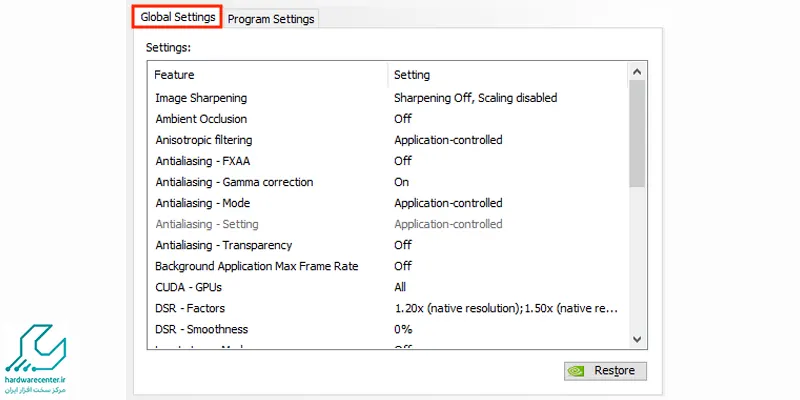
استفاده از کارت nvidia را مطابق با نوع استفاده ی خود تنظیم کنید.
در میان گزینه های کنترل پنل کارت nvidia گزینه ای تحت عنوان program setting وجود دارد که از طریق آن می توانید یک لیست دلخواه از برنامه های مورد استفاده ی خود داشته باشید. هر برنامه ای را که در این بخش اضافه شود، از کارت nvidia استفاده خواهد کرد.
بدین شکل خیلی ساده پروسه ی سوئیچ کردن بین دو کارت گرافیک لپ تاپ مطابق با نیازهای شما تنظیم می شود. البته فراموش نکنید که زمانی باید نرم افزاری را به لیست برنامه های کارت nvidia اضافه کرد که میزان استفاده از آن بالا باشد. برای کسب راهنمایی های بیشتر با واحد پشتیبانی نمایندگی رسمی ایسوس تماس حاصل فرمایید.